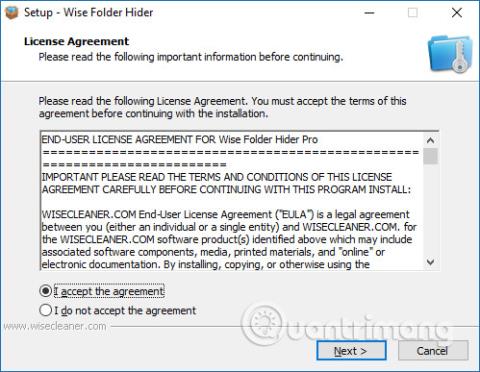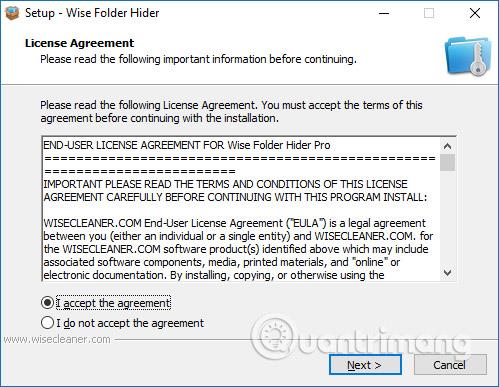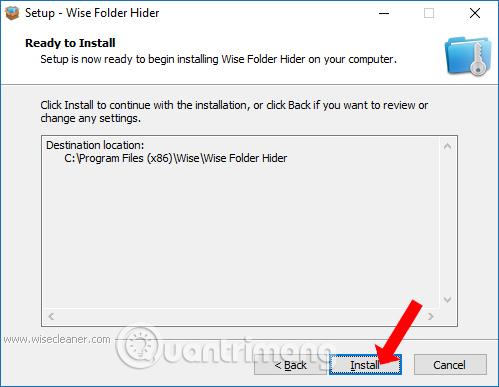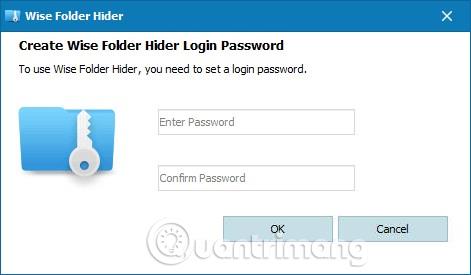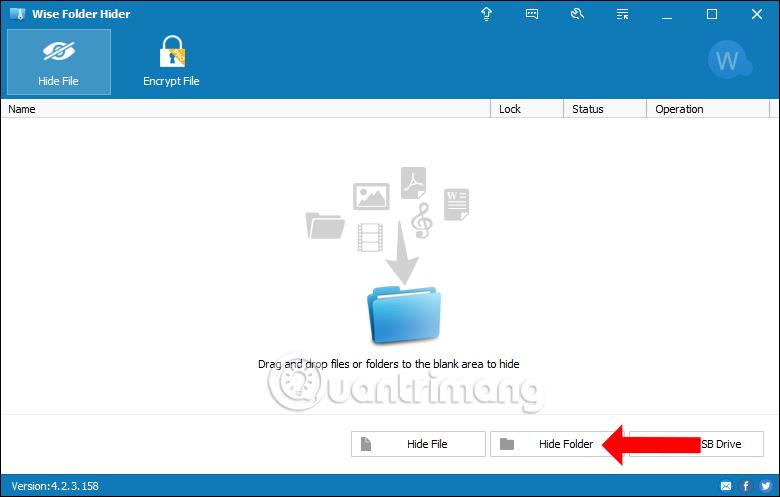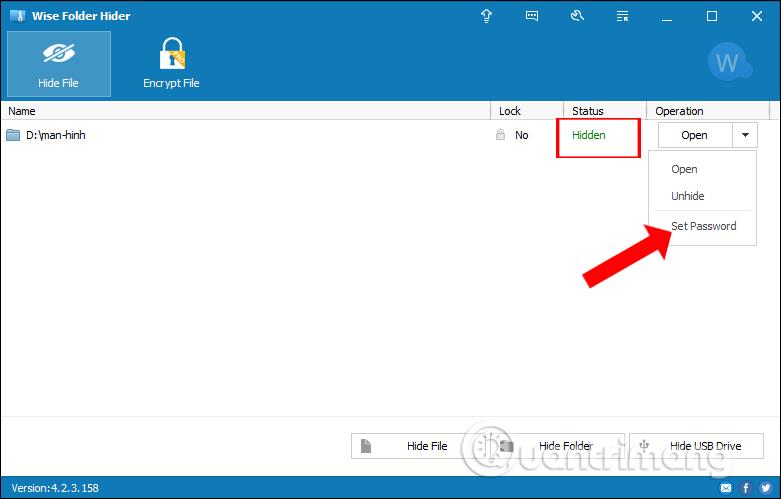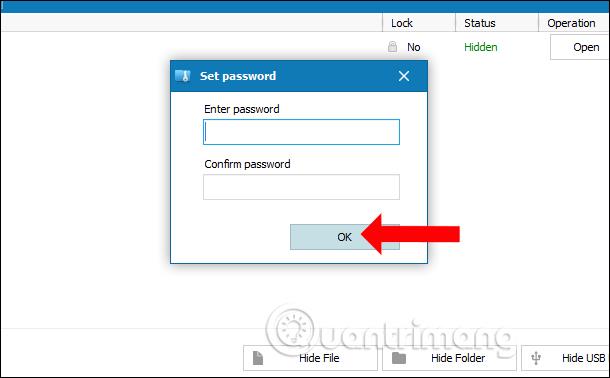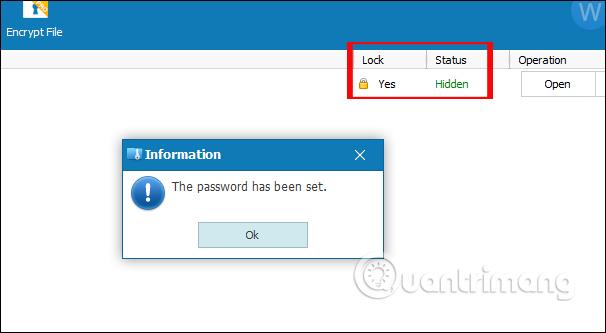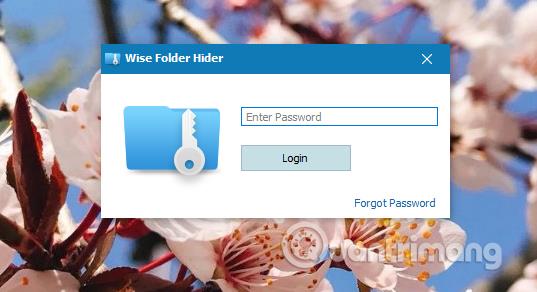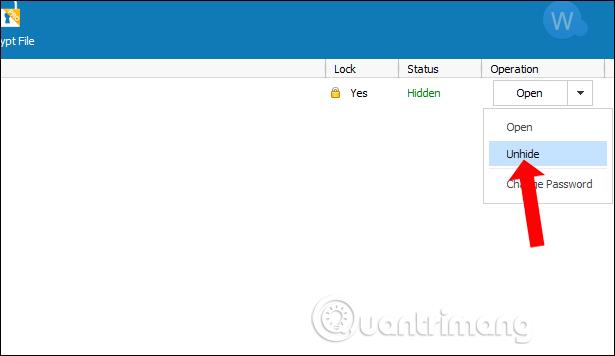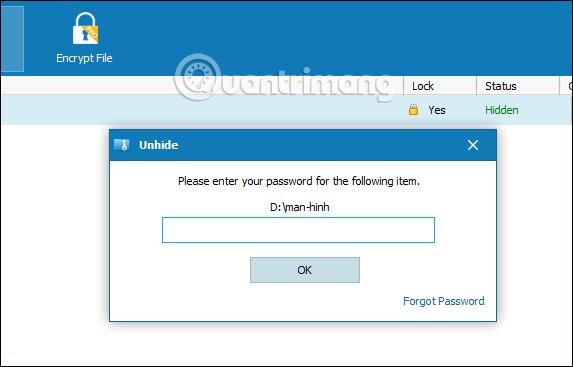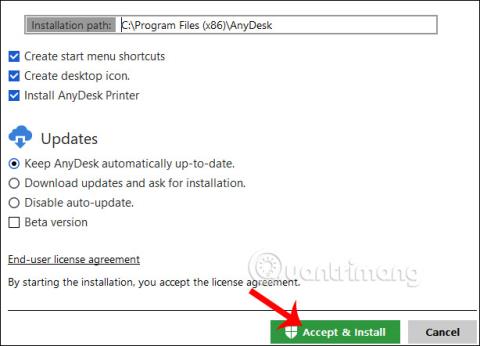Papildus datora paroles izveidei, lai izvairītos no nesankcionētas piekļuves, mēs varam iestatīt paroli mapēm vai failiem, lai neļautu citiem atvērt jūsu personas datus. Ir daudz veidu, kā mapei iestatīt paroli , piemēram, izmantojot Wise Folder Hider programmatūru.
Wise Folder Hider ir ārkārtīgi maza ietilpība, taču tam ir ārkārtīgi jaudīgi mapju un datu drošības līdzekļi. Izmantojot maksas Pro versiju, lietotāji varēs izmantot papildu funkcijas, piemēram, failu un mapju šifrēšanu un automātisku paroles atkopšanu. Taču, ņemot vērā nepieciešamību aizsargāt svarīgas mapes, pietiek ar bezmaksas versiju, lai apmierinātu lietošanas vajadzības. Tālāk esošajā rakstā ir sniegti norādījumi, kā izmantot Wise Folder Hider, lai aizsargātu mapes.
Kā bloķēt mapes, izmantojot Wise Folder Hider
1. darbība:
Varat piekļūt tālāk norādītajai saitei, lai datorā lejupielādētu programmatūru Wise Folder Hider.
- https://www.wisecleaner.com/wise-folder-hider-free.html
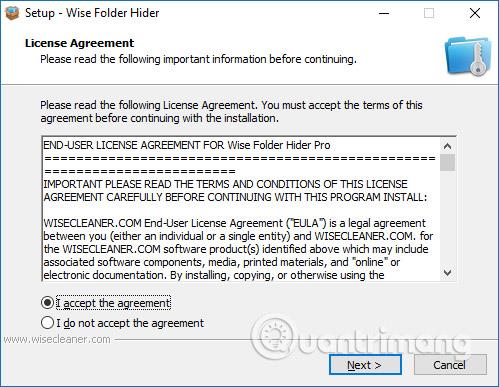
Kā instalēt Wise Folder Hider mēs darām to pašu, ko datorā instalējot citu programmatūru.
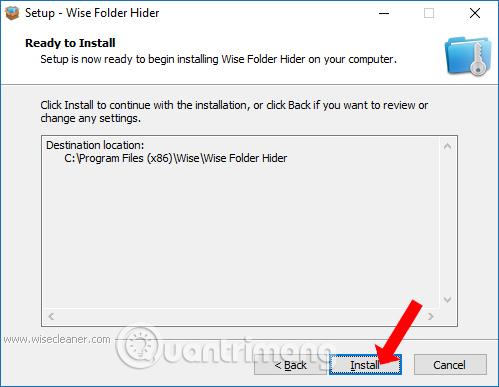
2. darbība:
Pirmajā saskarnē pēc veiksmīgas programmatūras instalēšanas mums tiks lūgts ievadīt paroli, lai piekļūtu programmatūrai, kad to lietojat. Ievadiet paroli 2 rindiņās, pēc tam noklikšķiniet uz Labi, lai turpinātu.
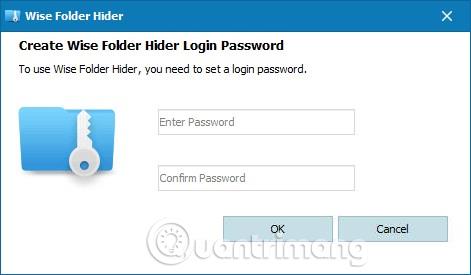
Šī ir Wise Folder Hider programmatūras galvenā saskarne. Šeit lietotāji var vilkt datus vai mapes tieši programmatūras saskarnē, lai iestatītu paroli. Vai arī tālāk varat noklikšķināt uz Slēpt failu vai Paslēpt mapi, lai lejupielādētu datus savā datorā.
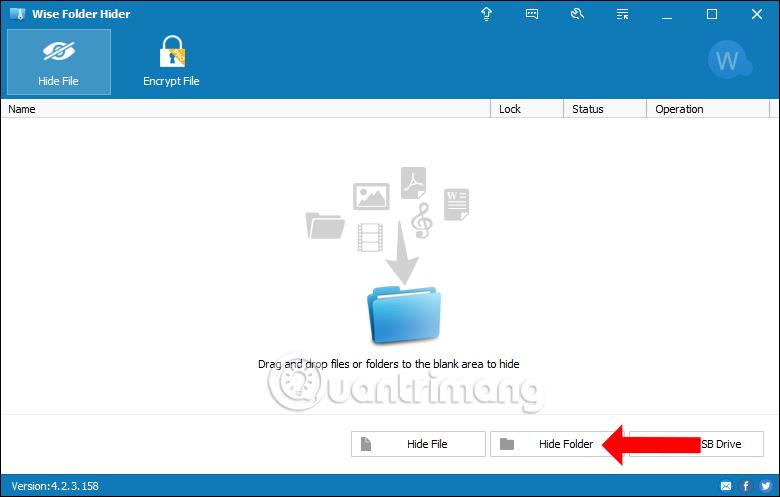
Datorā atveriet mapju dialoglodziņa interfeisu, noklikšķiniet uz mapes, kurai vēlaties iestatīt paroli, un noklikšķiniet uz Labi.

3. darbība:
Kad esat ievietojis mapi programmatūrā Wise Folder Hider, šī mape netiks parādīta datorā, un citi to nezinās. Programmatūras interfeisa kolonnā Statuss var redzēt statusu Slēpts , lai uzzinātu, ka mape ir paslēpta.
Lai palielinātu paroles drošību, lietotājiem jāiestata mapei papildu parole. Kolonnā Darbība noklikšķiniet uz nolaižamās trīsstūra ikonas un atlasiet Iestatīt paroli .
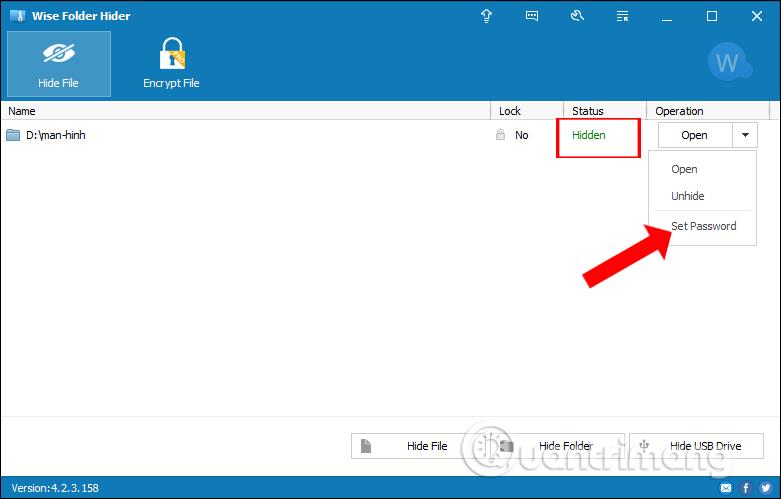
4. darbība:
Tagad tiks parādīts uznirstošais logs Iestatīt paroli, lai ievadītu mapes paroli . Šo paroli var iestatīt atšķirīgi no programmatūras bloķēšanas paroles vai arī tā var būt vienāda, taču vislabāk ir iestatīt 2 dažādas paroles.
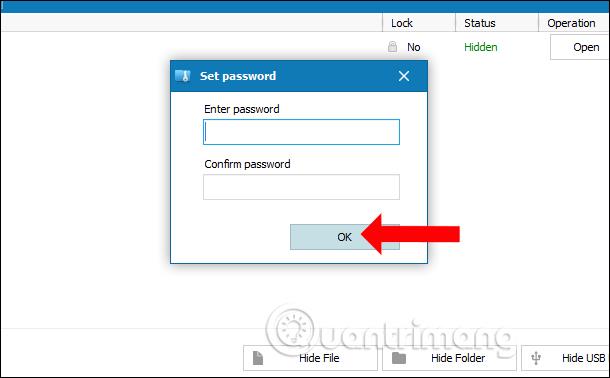
Kad esat veiksmīgi iestatījis paroli, jūs saņemsit paziņojumu, kā parādīts zemāk. Tajā pašā laikā kolonnā Bloķēt būs redzams Jā, kas nozīmē, ka mape ir droši bloķēta.
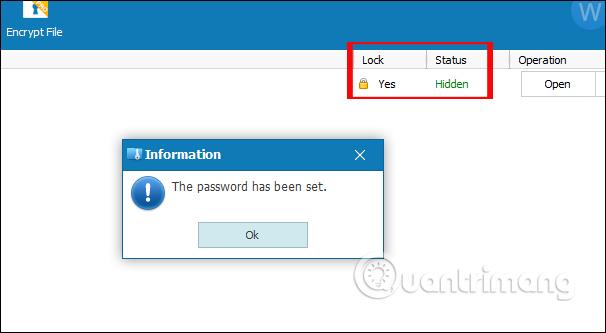
5. darbība:
Tagad, lai atvērtu bloķēto mapi, lietotājam vispirms ir jāievada pareizā Wise Folder Hider programmatūras bloķēšanas parole , kas iepriekš bija iestatīta. Ievadiet paroli un pēc tam nospiediet Pieteikties , lai piekļūtu.
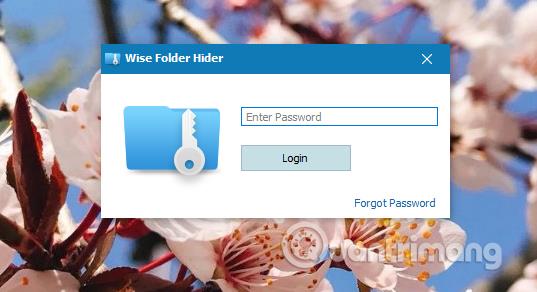
Pēc tam jūs redzēsit mapi, kurā ir iestatīts drošās bloķēšanas režīms. Noklikšķiniet uz mapes vai noklikšķiniet uz nolaižamās trīsstūra ikonas un atlasiet Parādīt slēpšanu .
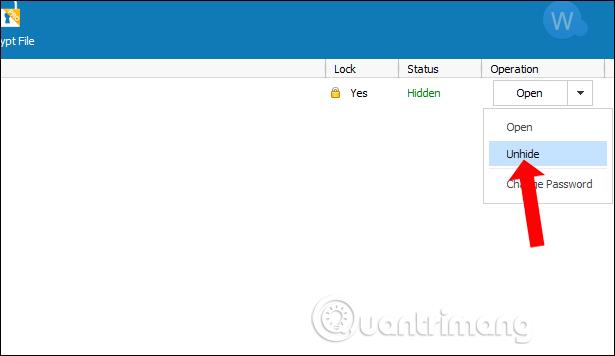
Lietotājam tiks lūgts ievadīt paroli, lai parādītu slēpto mapi. Mapes rezultāti atkal ir parādīti datorā.
Ja lietotājs iestata dažādas paroles programmatūras un mapes bloķēšanai, pēc tam izslēdziet programmatūru, mape joprojām būs bloķēšanas režīmā un joprojām tiks rādīta Wise Folder Hider saskarnē. Tas nodrošinās mapes drošību, ja vēlaties izmantot šīs mapes datus, taču mape joprojām būs paslēpta.
Tagad vēlreiz jāievada mapes parole, lai pilnībā atbloķētu mapi
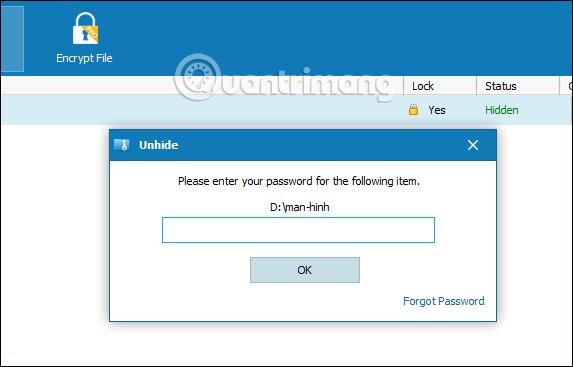
Kopumā Wise Folder Hider bezmaksas versijai ir pamata funkcijas, lai aizsargātu mapes un datus, izmantojot paroles režīmu, taču tā atbilst arī lietotāju vajadzībām. Programmatūra iestata 2 slāņus paroles, tostarp paroli programmatūras atvēršanai, lai ievadītu interfeisu, lai saglabātu slēptās mapes, un paroli, lai atbloķētu mapi. Lietotājiem ir jāiestata 2 dažādas paroles, lai palielinātu personas datu drošību.
Redzēt vairāk:
Novēlam veiksmi!